Убедитесь, что функция всплывающих окон включена в вашем приложении.
- Microsoft Outlook был обновлен и теперь включает в себя полезные функции, такие как всплывающее окно ответа Outlook, которое упрощает и упрощает обмен сообщениями.
- Эта функция доступна для приложений Outlook, и к ней можно получить доступ при использовании веб-версии Outlook.
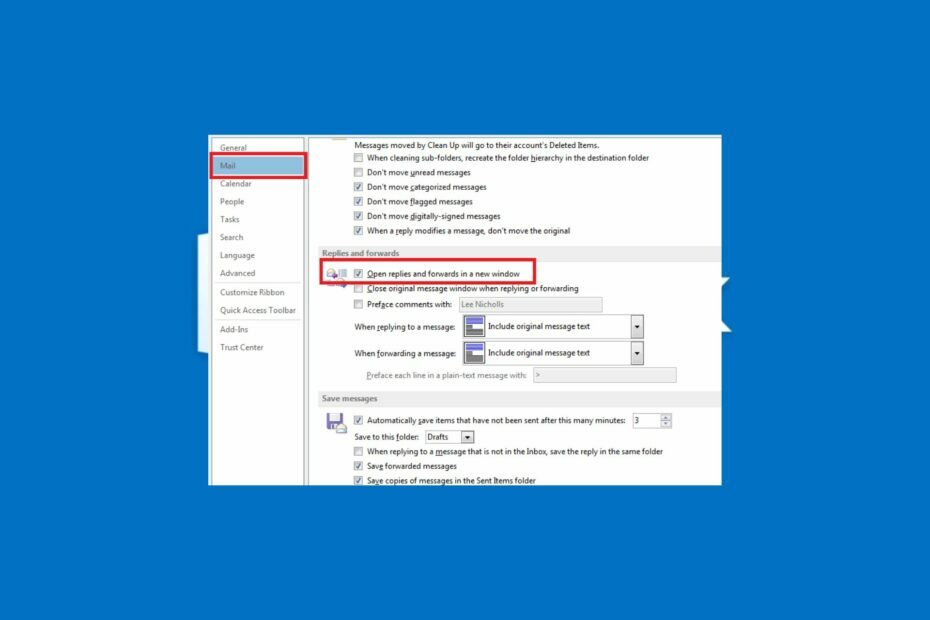
ИксУСТАНОВИТЕ, НАЖИМАЯ НА СКАЧАТЬ ФАЙЛ
Это программное обеспечение исправит распространенные компьютерные ошибки, защитит вас от потери файлов, вредоносного ПО, аппаратного сбоя и оптимизирует ваш компьютер для достижения максимальной производительности. Исправьте проблемы с ПК и удалите вирусы прямо сейчас, выполнив 3 простых шага:
- Скачать инструмент восстановления ПК Restoro который поставляется с запатентованными технологиями (патент доступен здесь).
- Нажмите Начать сканирование чтобы найти проблемы Windows, которые могут вызывать проблемы с ПК.
- Нажмите Починить все для устранения проблем, влияющих на безопасность и производительность вашего компьютера.
- Restoro был скачан пользователем 0 читателей в этом месяце.
Microsoft Outlook обычно открывает ответы и пересылает в одном окне по умолчанию, когда вы нажимаете «Ответить» или «Переслать» в области чтения. Но некоторые из наших читателей просили узнать, как заставить Outlook всплывать в новом окне.
Если вам интересно, как справиться с этой задачей в Outlook, вы можете изучить это руководство, чтобы узнать, как решить ее быстро и легко.
- Что означает автоматическое всплывающее окно ответов в Outlook?
- Как настроить Outlook для открытия ответов и пересылки во всплывающем окне?
- 1. Через приложение Outlook
- 2. Используйте веб-версию Outlook
Что означает автоматическое всплывающее окно ответов в Outlook?
В Outlook 2013, 2016 и Майкрософт 365, ответы по электронной почте и переадресация по умолчанию выполняются в очереди. Это означает, что ваш ответ или пересылаемое сообщение печатается в области предварительного просмотра.
Однако с помощью функции всплывающего ответа Outlook пользователи могут изменить конфигурацию Outlook по умолчанию, которая открывает ответы или переадресованные сообщения в одном окне, чтобы автоматически открывать ответы и пересылаемые сообщения в отдельном окне окно.
В разделе ниже мы познакомим вас с упрощенным процессом настройки этого параметра.
Как настроить Outlook для открытия ответов и пересылки во всплывающем окне?
1. Через приложение Outlook
- Запустить Приложение MS Outlook.
- На Файл вкладку, нажмите на Параметры кнопка.

- Из Перспектива диалоговое окно, которое откроется сразу же, нажмите Почта на левой панели.
- Теперь прокрутите вниз до Ответы и пересылки раздел и поставьте галочку Открывать ответы и пересылки в новом окне вариант.
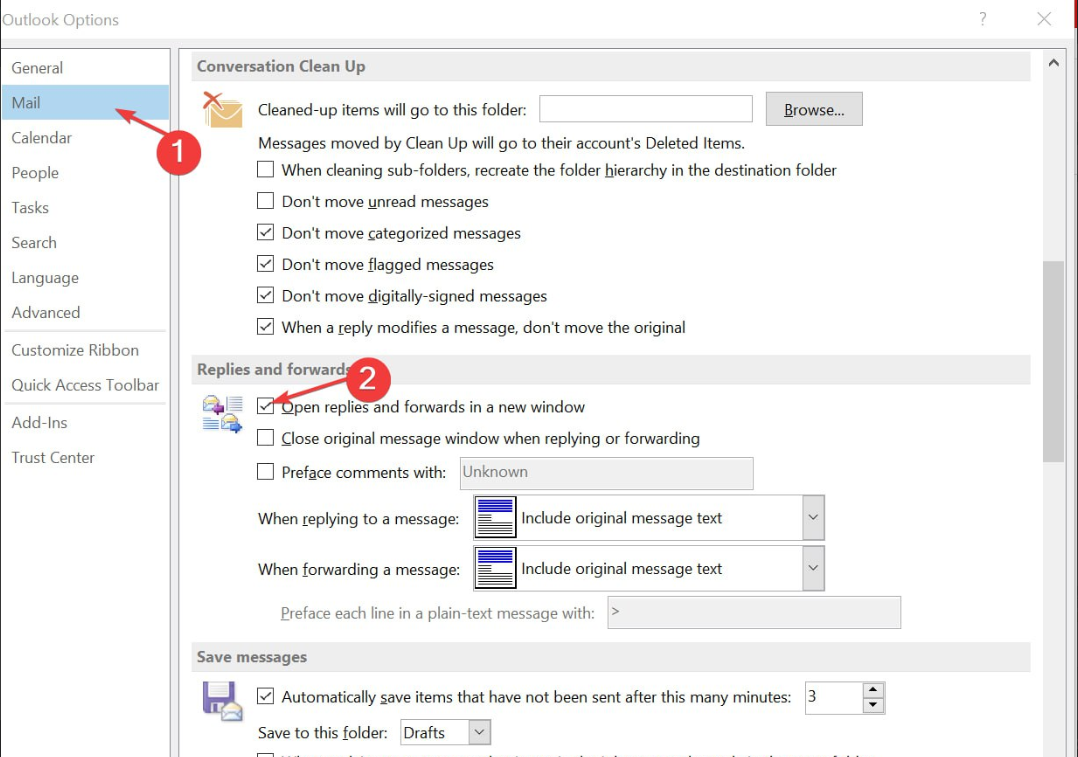
- Затем нажмите кнопку ХОРОШО кнопку для сохранения изменений.
Теперь, когда вы нажимаете «Ответить», «Ответить всем» или «Переслать» в области чтения, сразу отображается новое окно.
- Отсутствует панель инструментов в Outlook: как ее вернуть
- Плагин Zoom для Outlook не работает: 6 способов исправить это
- 0x80040900 Ошибка Outlook: 6 способов легко исправить
- Как добавить и использовать плагин Zoom для Outlook
- Outlook для Windows 11: как скачать и установить
2. Используйте веб-версию Outlook
- Войдите в свой учетная запись Outlook через веб-браузер и нажмите кнопку механизм икона.
- Теперь нажмите на Параметры из меню.
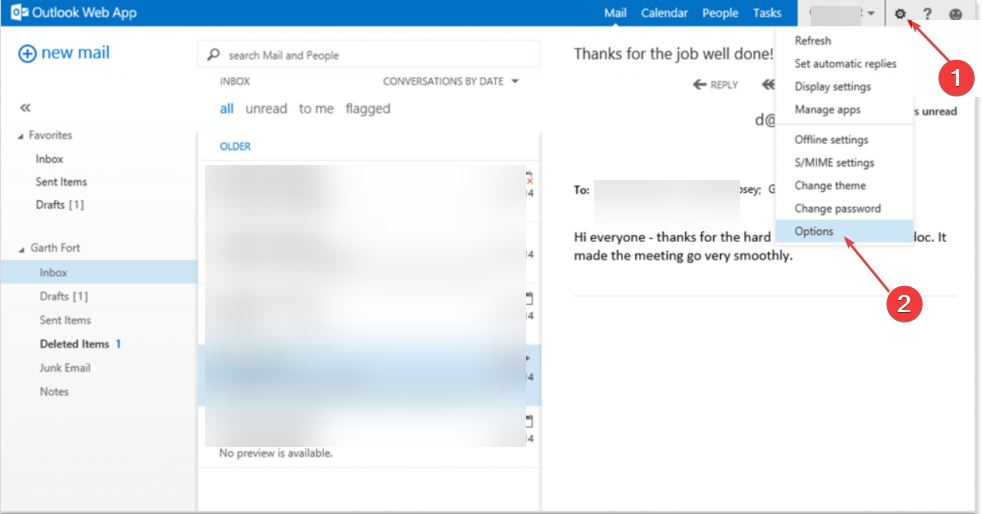
- Под Макет, нажать на Чтение панель.
- Наконец, под При написании сообщений электронной почты, выбирать Введите в новом окне.
Настройка должна быть автоматически изменена после применения настроек. Вы также можете ознакомиться с нашим подробным руководством по лучшие браузеры для любых целей здесь.
В качестве альтернативы, если у вас есть проблемы с открытием приложения Outlook в Windows 11, вы можете исправить это, выполнив 6 шагов, описанных в этой статье.
И это все о том, как заставить Outlook автоматически открывать ответы и пересылать. Если у вас есть какие-либо вопросы или предложения, не стесняйтесь использовать раздел комментариев ниже.
Все еще есть проблемы? Исправьте их с помощью этого инструмента:
СПОНСОР
Если приведенные выше советы не помогли решить вашу проблему, на вашем ПК могут возникнуть более серьезные проблемы с Windows. Мы рекомендуем загрузка этого инструмента для ремонта ПК (оценка «Отлично» на TrustPilot.com), чтобы легко их решать. После установки просто нажмите кнопку Начать сканирование кнопку, а затем нажмите на Починить все.

![Как восстановить удаленные / заархивированные сообщения Outlook [Руководство]](/f/198f4b37b8048f16c3c2a72f2fc14019.jpg?width=300&height=460)
